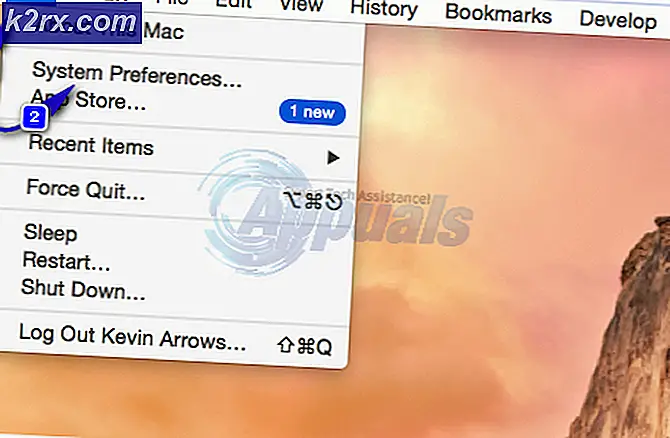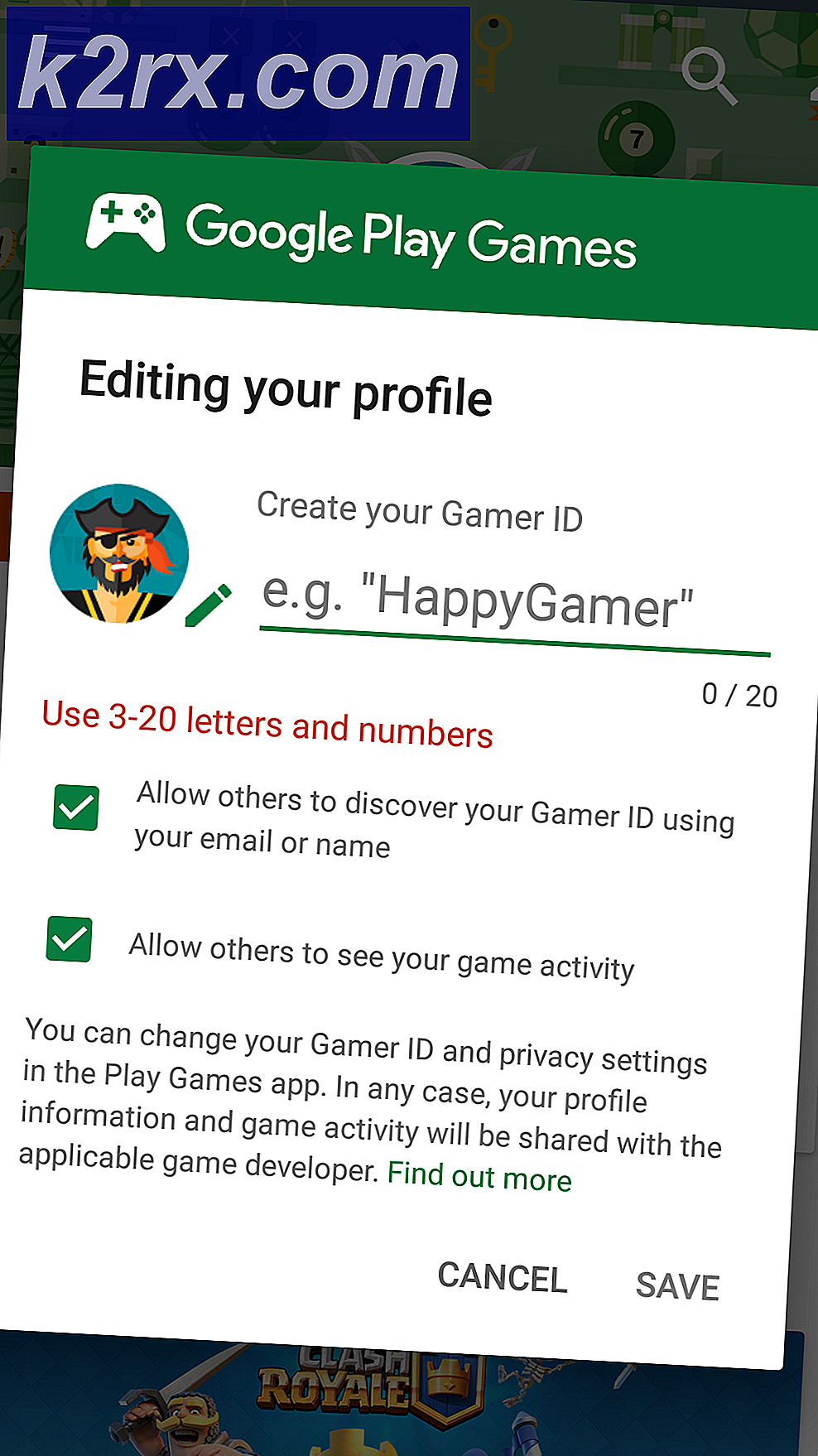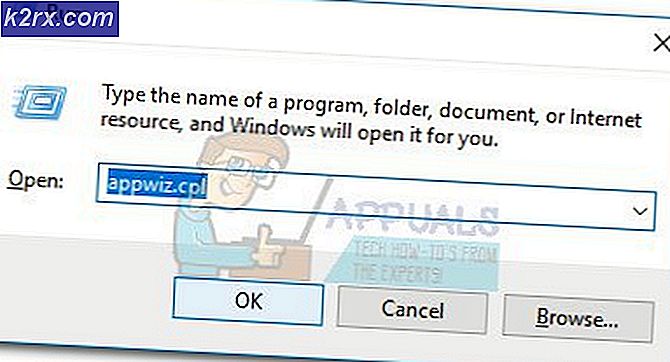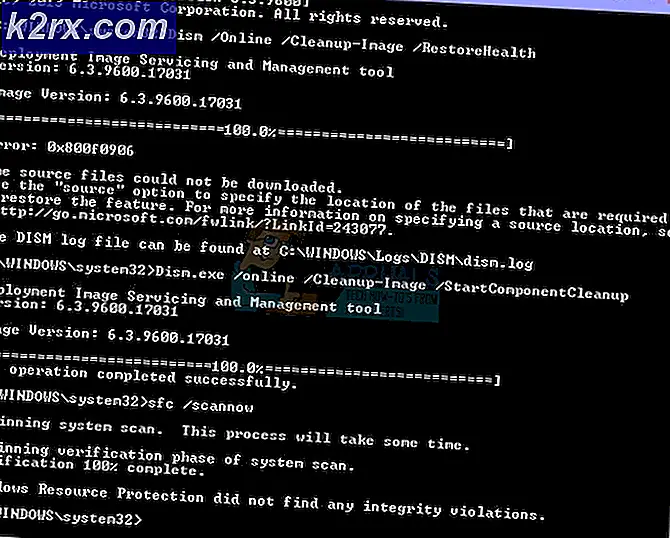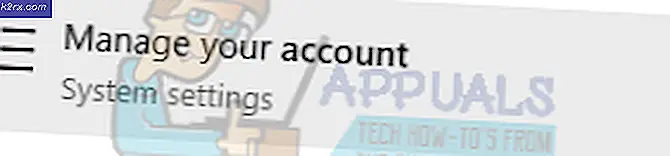Sådan gendannes en BKF-fil på Windows 10
.BKF-filer er forbundet med Windows Backup Utility. Oprettelse af backup af Windows er nødvendigt for enhver bruger at forhindre hans / hendes værdifulde data. Den mest generelle måde at sikkerhedskopiere dine data på er ved at bruge Windows-værktøj, der hedder NTBackup, som gør det muligt at gemme dine data i en fil med navnet .bkf . Du kan derefter kopiere eller flytte disse data til hvor som helst du vil, og gendanne ved hjælp af NTBackup Tool. Hvis du vil se filerne pakket og komprimeret i BKF-filen, kan du bruge et af de mange tilgængelige bkf explorer-værktøjer. (Gør en hurtig google-søgning efter ( BKF Explorer) for at finde ud af.
Desværre har Microsoft fjernet NTBackup.exe fra Windows 10, så det er ikke muligt at gendanne BKF-filer på Windows 10. Det kan dog stadig opnås ved manuelt at downloade og køre NT Backup Utility.
Løsning 1: Hent filer fra internettet
Du kan downloade 03 filer (NTBackup.exe, Ntmsapi.dll, Vssapi.dll) fra nedenstående link som nt5backup.cab. Når filen er blevet downloadet, skal du ved hjælp af 7-Zip udpakke filen og gemme den til en mappe på skrivebordet. Download nt5backup.cab (klik her)
PRO TIP: Hvis problemet er med din computer eller en bærbar computer / notesbog, skal du prøve at bruge Reimage Plus-softwaren, som kan scanne lagrene og udskifte korrupte og manglende filer. Dette virker i de fleste tilfælde, hvor problemet er opstået på grund af systemkorruption. Du kan downloade Reimage Plus ved at klikke herTrin 1: Dobbeltklik på filen ntbackup.exe og ignorér pop-up-beskeden, og klik derefter på OK på velkomstguiden.
Trin 2: Klik på indstillingen Gendan filer og indstillinger
Trin 3: Gennemse filen .bkf og klik på OK (BKF-filen skal gemmes i samme system, hvor sikkerhedskopien skal gendannes)
Trin 4: Vælg den mappe, hvor du vil gendanne
Trin 5: Vælg avanceret indstilling, og så du kan angive et ønsket sted for at lade sikkerhedskopieringsfilen gendannes, og derefter Næste (Som standard gendannes backupen til den oprindelige placering.)
Trin 6: Klik på Udfør efter at have udført alle de nødvendige muligheder.
Løsning 2: Ved at bruge Windows XP-systemet
Hvis du har adgang til Windows XP, kan du kopiere 03 filer (NTBackup.exe, Ntmsapi.dll, Vssapi.dll) fra sted C: \ Windows \ System32 og bruge dem til at oprette sikkerhedskopiering af dit Windows 10-system.
Bemærk: NTBackup.exe er en eksekverbar fil, der kører programmet og .dll er de tilknyttede filer, der er nødvendige for at genoprette formålet.
Dette er den manuelle procedure for at gendanne .bkf-filer fra NTBackup af gamle versioner af Windows OS til Windows Vista / 8 / 8.1 / 10. På en eller anden måde er der visse begrænsninger for det gratis værktøj, mens du udfører genoprettelsesoperationen. For eksempel anbefaler Windows 10-systemet dig ikke at køre dette værktøj, da det ikke er kompatibelt med versionen, eller det kan beskadige dit system.
Løsning 3: Ved hjælp af BKF Recovery Tool
BKF-opsving værktøjer (en masse dem er tilgængelige på internettet) er en anden mulighed for at sikkerhedskopiere dine filer i Windows 10.
PRO TIP: Hvis problemet er med din computer eller en bærbar computer / notesbog, skal du prøve at bruge Reimage Plus-softwaren, som kan scanne lagrene og udskifte korrupte og manglende filer. Dette virker i de fleste tilfælde, hvor problemet er opstået på grund af systemkorruption. Du kan downloade Reimage Plus ved at klikke her